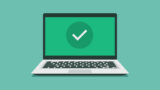USBメモリはコンパクトでHDDのようなメディアより持ち運びがとても簡単なメディアであり、仕事関係のデータなどを持ち運びしている事も多いのではないでしょうか。
しかし突然にUSBメモリを接続するとフォーマットする必要がありますやパラメーターが間違っていますなどのエラーメッセージが表示されてしまったり、いつもならエクスプローラー(フォルダ)が開いているのに反応がなかったりなんて事でお困りではありませんか。
このページではUSBメモリのトラブルの原因や対処方法、データを取り戻す方法などを紹介していますので、是非ご参考にどうぞ。
このページはこんな人におすすめです。
- USBメモリが認識しない/急に使えなくなった
- エラーメッセージが表示される
- 保存しているデータにアクセスできない
- USBメモリーからデータを取り出したい
- 使えなくなったUSBメモリからデータを復旧・復元したい
目次
1.トラブル発生時の注意点とは
1-1.注意する事①
1-2.注意する事②
1-3.注意する事③
2.USBメモリが認識しなくなる原因
2-1.原因①
2-1.原因②
3.認識しない時の対処法
3-1.対処法①
3-2.対処法②
3-3.対処法③
3-4.対処法④
3-5.対処法⑤
3-6.対処法⑥
3-7.対処法⑦
4.認識しない/できない場合
5.弊社でご依頼が多いUSBメモリ一覧
6.関連の記事・対処法など
無料で診断・調査してみる
1.トラブル発生時の注意点とは

USBメモリが認識しなくなった/エラーで保存していたデータが見れなくなってしまったときに絶対してはいけないことがあります。
1-1.通電をしない
まずは通電をしない事が大切です。
エラーが出たり、読み込みが極端に遅い場合には通電を辞めましょう。
パソコン側で正常な取り外しを行い、ご保管ください。
1-2.抜き差ししない
USBメモリの調子が悪くなってしまったり、保存しているデータが見れなくなり、焦って何度も抜き差しするとデータが破損したり、チップの損傷に繋がります。
ご相談いただく中で、復旧が出来ない場合はこちらのケースが非常に多いです。
1-3.フォーマットしない
フォーマットする必要がありますなどとエラーが表示された場合など、フォーマットしてしまうと中のデータは消えてしまいます。
消えたデータの復旧は可能ですが、データが破損してしまうケースもありますのでフォーマットは絶対に行わないでください。
上記3つは決して行わないでください。
USBメモリは衝撃に強いものになっているので、落としてしまったからと物理的な障害が発生している可能性は低く、余程の事がない限り衝撃でチップが損傷している可能性は低いでしょう。
その反面、論理的な障害が発生している可能性は非常に高いとも言えます。
論理的な障害とはシステムに不具合が発生している状態で、多いのがファイルシステムが破損している場合です。このファイルシステムが破損している場合に通電を行うと、不具合が広がり、最悪の場合内部に保存しているデータが破損してしまうというケースがあります。
データが破損してしまうと、修復する事は不可能になりますので、破損したデータは二度と閲覧、使用する事ができなくなってしまうのでうす。
障害発生後や、USBメモリの動作がおかしい場合には通電をやめ、まずは専門の業者に相談してみる事をお勧めします。
2.USBメモリが認識しなくなる原因とは
原因は大体2つで、それぞれ対処方法が違い、安易に作業してしまうと二度とデータは戻らないので注意が必要です。
2-1.論理障害
この場合はデータ書き込み中にUSBメモリを抜いてしまった、パソコン側の設定、ウイルス感染などが原因で発生します。
多くは書き込み中に抜いてしまい、USBメモリ内のファイルシステムが破損してしまい、認識できなくなったり、フォーマットする必要がありますとエラーが表示されてしまいます。
- このコンピューターに、最後に接続されたUSBデバイスが正しく機能していないためWindowsによって認識されていません。
- ファイルまたはディレクトリが間違っているため読み取れません
- 〇〇にアクセスできません。
- USBデバイスが認識されません。
- デバイスを接続し直してください。
- パラメーターが間違っています。
- フォーマットする必要があります。
- アクセスが拒否されました。
などがあります。
論理障害の場合は、ファイルシステムを元の状態に戻すために調整を行う事でデータの取り出しを試みます。
USBメモリそのものへのアクセスは出来ない状態であっても、パソコンに接続した際にエラーメッセージが表示されたり、USBメモリへアクセスしようとした際にエラーメッセージが表示されるといった場合、軽度な障害である可能性がありますのでデータ復旧がおこなえる可能性は十分にあります。
しかし、気を付けなければならないのはフォーマットする必要がありますとエラーが表示されている場合にOKは絶対に押さないでください。USBメモリーが初期化されてしまい保存していたデータが全て消えてしまします。
エラーメッセージといっても複数のエラー内容があり、表示されているエラーに対して正しい処置を施す必要がありますので、詳しくはよくあるエラーメッセージの紹介と対処法をご覧ください。
2-2.物理障害
この場合は強い衝撃を与えてしまった、経年劣化などで発生します。
USBメモリは突起しているものが多いので、ひっかけてしまった際に壊れてしまうケースが多く、長年使用している事で経年劣化が起こり内部のチップが破損してしまう事があります。
物理障害の場合には、基盤の交換やチップの移植などを行う必要があり、個人でデータの救出を行う事は困難でしょう。
3.USBメモリーが認識しない時の対処法
先程も注意点で記載しておりますが、通電を行う度に状態が悪化する可能性がありますので、下記方法は自己責任でお願いします。
3-1.接続されているかを確認する
USBメモリが正しく接続されておらず、エラーが表示されてしまったり、認識されない可能性があります。
端子がしっかり刺さっているか、ゴミなどが詰まっていないかを確認しましょう。
3-2.パソコン側の設定などを確認する
ドライバーの再インストールや、更新を行ってみましょう。ドライバーが正常に動作していない場合USBメモリは認識されません。
またBIOSの設定でUSB端子が無効になっている可能性もありますので、設定を確認してみましょう。
3-3.全ての機器を取り外す
他の機器が干渉していてUSBメモリーが認識されない可能性があります。
ノートパソコンの場合などは電力も関係している場合もありますので、一度全ての機器をパソコンから外してみてください。
またUSBハブなどを使用している場合でも取り外して直接接続してみてください。
3-4.ウイルスチェックをする
可能性は低いですが、ウイルスやマルウェアに感染している可能性があります。
チェックを行い、ウイルスなどが検出された場合は取り除いてみましょう。
別のパソコンに接続してみる
いろいろ試してもダメな場合は別PCに繋いでみましょう。
パソコン側に問題がある場合は他のパソコンで認識される事があります。
ドライブ文字の割り当てを変更する
USBメモリーが認識しない場合にドライブ文字が正しく割り当てられていない事があります。
ドライブ文字を再割り当てする事で認識可能になる事があるので試してみましょう。
ドライブ文字の割り当て方法は下記を参考にどうぞ。
ディスクの管理で確認してみる
ディスクの管理で問題のあるUSBメモリの状態を確認してみましょう。
「未割り当て」「未フォーマット」やRAWと表示されている場合はUSBメモリに何らかの問題が発生しています。
また接続しているのに「メディアなし」と表示されている場合も同様に本体にトラブルが発生しているのでデータ復旧業者へご相談ください。
デバイスマネージャーで確認
USBメモリを正しく認識していない場合は「不明なデバイス」と表示されている事があります。
一旦デバイスを削除する事で認識する事があります。
ドライバーの更新などを行うと問題が解決する場合もありますので下記URLを参考にお試しください。
どうしても認識しないできない場合には
USBメモリが認識しない状態は複数考えられるのですが、制御しているコントローラーチップの破損が原因であれば、正常な同型基盤に記憶チップを移植することでデータ復旧が可能となります。
チップ移植やチップから直接データを読み込ませる必要があり、非常に精密な作業であるためご自身ではそう簡単にデータ復旧ができるというものではありません。
また、チップを取り外すという解体作業が必要であるため、基盤の調整やチップ移植などを取り扱っている業者への相談が必要になってくるでしょう。
エラーメッセージの内容によっては個人で対応できる場合があり、その際はデータ復旧ソフトを利用する事で復旧が可能な場合があります。
しかし、必ずしもデータの復旧がおこなえる保証はなく、復旧に特化したソフトウェアの購入が必要で、無料のソフトでは限界はあります。
怖いのは復旧ソフトを利用したことによりUSBメモリの状態が悪化し、初期状態であれば復旧出来ていた可能性を自ら無くしてしまうことです。
データ復旧ソフトは無料ソフトから購入が必要なソフトまで幅広くありますが、無料ソフトでは容量制限や機能制限が設けられていることがほとんどで、実際に利用されてみれば分かると思いますが使い物にならないのが現状ですので、結果的にライセンス取得が必要な復旧ソフトを購入に無くてはならないのです。
購入にデータの復旧が行えれば問題はありませんが、購入したものの復旧が出来ないとなれば無駄な出費にも繋がりますので、まずは弊社のような復旧業者へ問い合わせ、実際に診断をおこなってみてからでも遅くはないと思います。
さっきまで使えてたのに…USBメモリが認識しない時に役に立つデータ復元方法まとめ
携帯するのに便利ですし汎用性が高いため利用されている方も多いと思いますが、壊れる可能性も高いので大事なデータはパソコン本体や外付けHDDに保存し、一時的にデータのやり取りをする際に利用する方がいいと思います。
データ復旧の事例実績や流れUSBメモリーでも構造を紹介しているように簡易的な作りで、USBメモリは認識しなくなってしまう前の予兆がほとんど無いため、基本的にはいつ壊れてしまってもいいようにデータ保存用としてではなく、一時的なデータ移行用として使用することをおすすめします。
USBメモリだけに当てはまる話ではありませんが、必ず2つ以上のメディアにバックアップを取りましょう。
また、記憶チップ自体が破損してしまっては、データを抜き取ることができないため、保存していたデータの復旧は不可能となります。
USBメモリは記憶メディアの中でも抜き差しすることが多いメディアですので、比較的壊れやすいメディアと言っても過言ではありません。
また、抜き差しするフラッシュメモリ全般にいえることですので、USBメモリだけではなくSDカード各種・コンパクトフラッシュ・メモリースティック・xDピクチャーカード・スマートメディアなども対象となります。
弊社ではHDD(ハードディスク)、SSD、USBメモリ(USBメモリー)SDカード、microSD(マイクロSD)、CD、DVD、ビデオカメラ 等、数多くの取扱実績データ復旧実績もございますので、大阪・京都・兵庫だけではなく、全国のデータの復旧・復元でお困りの際は、是非ともご依頼をよろしくお願いいたします。
5.弊社でご依頼が多いUSBメモリ一覧
認識しない/アクセスできないUSBメモリからデータ復旧が可能だった成功事例とその他の事例をメーカー、型番毎に紹介していますのでお困りの方はご参考にどうぞ。
※リンク先は一部の成功事例を紹介させていただいております。
キオクシア(Kioxia)のUSBメモリ
TransMemory
U202 LU202W032GG4/ U366 LU366S016GG4/ U202 LU202W064GG4/ U301 LU301W128GG4/ U366 LU366S032GG4/ U301 LU301W016GG4/ U301 KUC-3A256/ U301 LU301W032GG4/ U301 LU301W064GG4/ U202 LU202W128GG4/ U202 LU202W016GG4/ U301 KUC-3A032/ U366 LU366S128GG4/ U202 KUC-2A032G/ U365 LU365K032GG4/ U202 KUC-2A064GW/ U301 KUC-3A016GW/ U366 LU366S064GG4/ U203 KUS-2A032GW/ U365 LU365K064GG4/ U301 KUC-3A064/ U365 KUS-3A032GK/ U365 LU365K128GG4/ U202 KUC-2A128GW/ U365 KUS-3A064GK/ THN-U301W0160A4/ U202 KUC-2A016G/ U203 KUS-2A016GW/ UKB-2A008GW/ THN-U202W0640A4/ U203 KUS-2A064GW/ THN-U301W0640A4/ UKB-2A016GW/ TNU-A008G/ U301 KUC-3A128/ TNU-A016G/ U203 KUS-2A128GW/ U365 KUS-3A128GK/ TNU-A032G/ U365 KUS-3A256GKサンディスク(SanDisk)のUSBメモリ
SDCZ600-032G-G35/ SDCZ600-128G-G35/ SDCZ600-256G-G35/ SDCZ48-064G-U46/ SDDDC3-128G-G46/ SDCZ48-512G-G46/ SDCZ430-128G-G46/ SDCZ430-032G-G46/ SDCZ430-064G-G46/ Cruzer Blade SDCZ50-016G-B35/ SDCZ430-512G-G46/ SDDDC3-064G-G46/ SDCZ430-256G-G46/ SDDDC3-256G-G46/ Cruzer Blade SDCZ50-032G-B35/ SDDDC4-1T00-G46/ SDCZ48-032G-U46/ SDCZ600-064G-G35/ SDCZ600-016G-G35/ SDDDC3-032G-G46/ SDDDC2-032G-G46/ SDCZ73-064G-G46/ SDCZ550-128G-G46/ SDCZ73-256G-G46/ SDDDC3-512G-G46/ Cruzer Blade SDCZ50-008G-B35/ SDCZ550-064G-G46/ SDCZ550-256G-G46/ SDDDC2-256G-G46/ SDCZ810-128G-G46/ SDCZ73-512G-G46/ iXpand Flash Drive Luxe SDIX70N-256G-GN6NE/ SDCZ73-032G-G46/ SDDDC4-064G-G46/ SDDDC4-128G-G466.関連の記事・対処法など
- データ復旧の事例実績や流れUSBメモリー
- よくあるエラーメッセージの紹介と対処法
- USBメモリが認識せずエラーメッセージが表示される場合のデータを復旧する方法
- USBメモリをPCに接続するとフォーマットする必要がありますと表示される場合
- USBメモリで削除してしまった写真を復元する場合に注意すること
- USBメモリで削除してしまったExcelファイルを復元する方法と注意事項
- USBメモリ内の消去したデータを復旧・復元する方法
- USBメモリを接続するとパラメーターが間違っています。と表示される場合
- USBメモリを誤ってフォーマットしてしまった場合の復旧・復元方法
- USBメモリを接続するとフォーマットする必要がありますと表示される
- データ復旧業者が教えるUSBメモリーを購入する時のポイント
- データ復旧業者が教えるUSBメモリーって一体何ができるの?
- 【復旧】USBメモリを誤ってフォーマットした場合の復元方法【フラッシュメモリー】
- 【HDD】フォーマットエラーからデータを復元させる方法【USBメモリ】
- さっきまで使えてたのに…USBメモリが認識しない データ復元方法
- 【SDカード】誤って消去・フォーマットしたデータ復旧は可能【USBメモリ】
- USBメモリが認識しなくなった場合の簡単に直す方法・対処方法
- 外付けHDD「フォーマットする必要があります」なぜ必要と表示されてしまうのか
- フォーマットを促す表示が出た場合のデータ復旧方法
- フォーマットしますか?とエラー表示された場合の復旧・復元対処方法まとめ
- 「フォーマットする必要があります」表示からデータ復旧を行う
- 【データ復元】突然「フォーマットする必要があります」とエラーが…なぜ発生するのか、その対処方法とは?【復旧】
- 「パラメーターが間違っています。」エラー表示された外付けHDDのデータ復元方法
- 【対処方法】HDDが「パラメーターが間違っています」と表示【データ復旧】
- SDカードmicroSDを接続しパラメーターが間違っていますと表示された場合
- 【対処法】I/Oデバイスエラーが起こる原因【データ復元】